Bearbeiten einschränken, um Word 2010-Dokument zu sichern

Es wäre äußerst vorteilhaft, Ihr wichtiges Dokument vor externen Quellen zu schützen. Manchmal wird es beim Schreiben eines Dokuments dringend notwendig,
Visio 2010 unterstützt das direkte Einfügen von Wasserzeichen in Diagramme leider nicht. Sie können jedoch vor der Veröffentlichung oder Verteilung ein Wasserzeichen erstellen. In diesem Beitrag erläutern wir, wie Sie Wasserzeichentext erstellen und ihn anschließend in das Hauptdiagramm integrieren.
Zuerst fügen wir dem Diagramm einen einfachen Hintergrund hinzu. Navigieren Sie dazu zur Registerkarte „Design“ und wählen Sie aus dem Menü „Hintergründe“ ein Hintergrundbild aus.
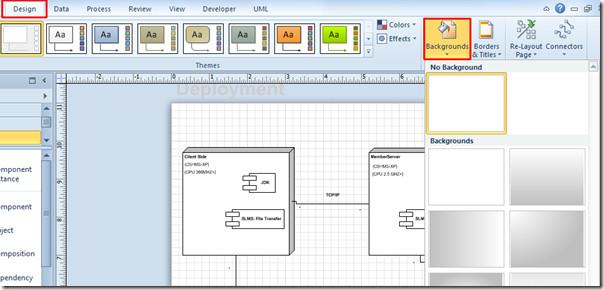
Es wird unten im Fenster eine neue Zeichenseite mit dem Namen VBackground-1 eingefügt , wie im folgenden Screenshot gezeigt.
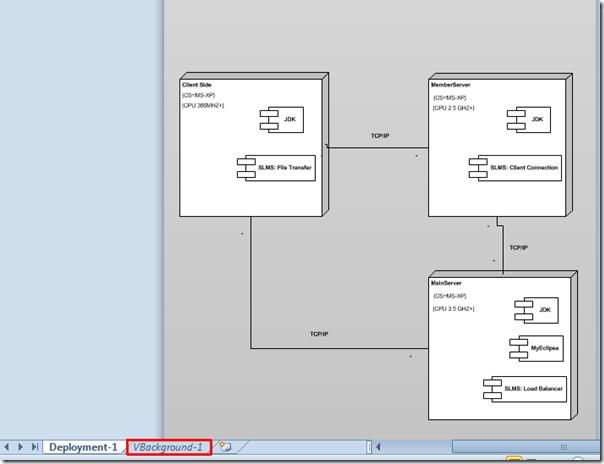
Auf der Seite VBackground-1 fügen wir Text als Wasserzeichen hinzu. Navigieren Sie zur Registerkarte „Start“ und klicken Sie in der Gruppe „Tools“ auf „Text“.
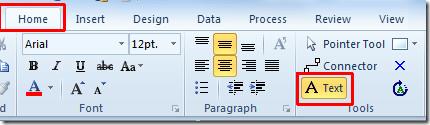
Beginnen Sie, Text auf der Seite hinzuzufügen.
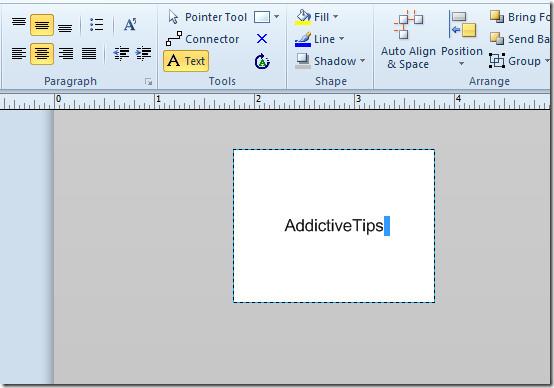
Damit es wie ein Wasserzeichen aussieht, ändern Sie die Schriftgröße, verwenden Sie eine hellere Schriftfarbe und drehen Sie den Text.
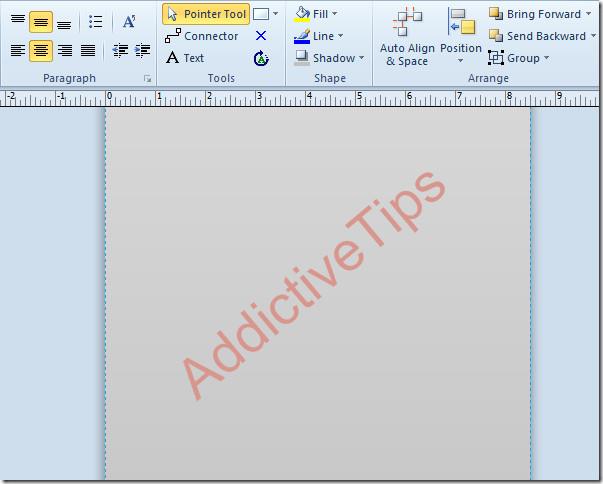
Wechseln Sie zur Hauptdiagrammregisterkarte und ändern Sie die Stile und das Design des Diagramms, damit das Wasserzeichen besser darin verwoben aussieht.

Beim Ändern von Diagrammdesigns und -stilen werden die Textfarbe und das Design des Wasserzeichens automatisch geändert.
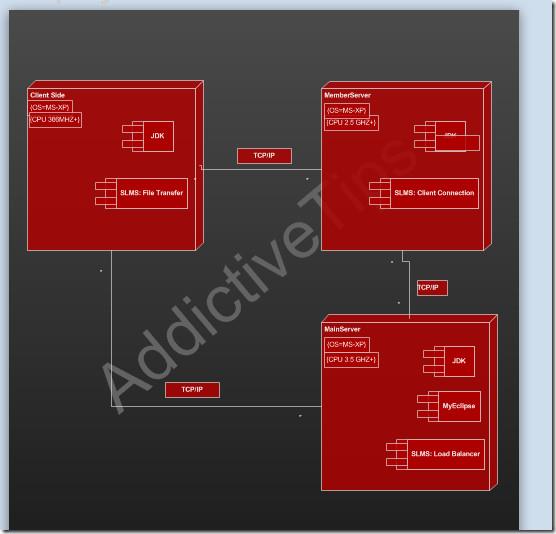
Wir veröffentlichen dieses Diagramm im PDF-Format, um das Erscheinungsbild des Wasserzeichens anzuzeigen. Klicken Sie dazu im Dateimenü auf „Speichern“. Wählen Sie in der Liste „Dateityp“ die Option „PDF“ aus und klicken Sie auf „Optionen“.
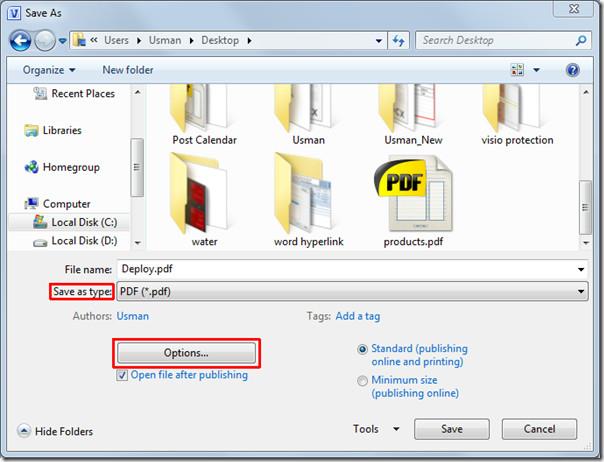
Stellen Sie hier sicher, dass die Option Hintergrund einschließen aktiviert ist. Klicken Sie auf OK, um fortzufahren.
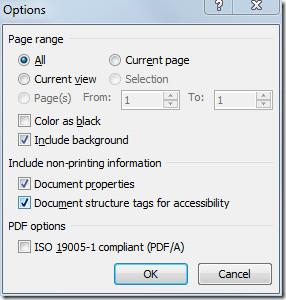
Klicken Sie nun auf Speichern, um das Diagramm im PDF-Format zu veröffentlichen. Öffnen Sie abschließend die PDF-Datei, um die Qualität und das Erscheinungsbild des Wasserzeichens zu überprüfen.
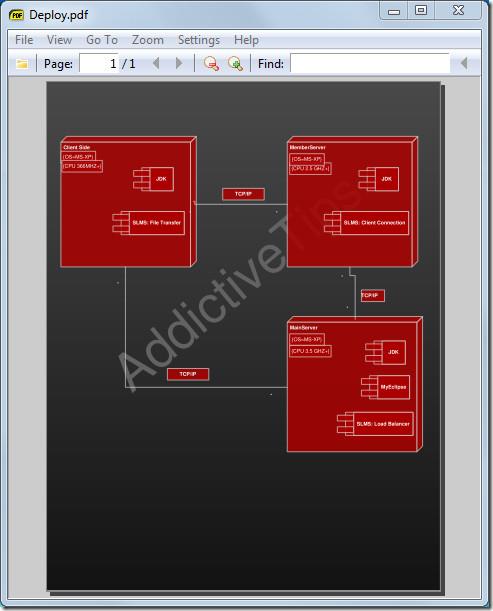
Sie können sich auch die zuvor überprüften Anleitungen zum Abrunden von Ecken in Visio 2010 und zum Verknüpfen von Excel 2010 mit einem Visio-Diagramm ansehen .
Es wäre äußerst vorteilhaft, Ihr wichtiges Dokument vor externen Quellen zu schützen. Manchmal wird es beim Schreiben eines Dokuments dringend notwendig,
Einer der Vorteile von relationalen Datenbankmanagementsystemen wie Access 2010 besteht darin, Tabellen und Beziehungen mit Einschränkungen einfach einzurichten, um
In MS Access gibt die IIF-Funktion einen Wert zurück, wenn eine angegebene Bedingung als WAHR ausgewertet wird, oder einen anderen Wert, wenn sie als FALSCH ausgewertet wird. IIF-Funktion
Diagramme und Grafiken sind eine großartige Möglichkeit, Ihre Daten darzustellen. Microsoft Excel 2010 bietet fast alle Diagrammtypen und erleichtert das Zeichnen, sodass
Der Abstand ist beim Erstellen von Dokumenten sehr wichtig, da er das Aussehen und die Präsentation des Dokuments beeinflusst. Sie können den Abstand einfach vergrößern oder verkleinern
Microsoft Office Suite-Apps bietet eine einfachste Möglichkeit, Ribbon, Tabs und Quick Access-Symbolleiste anzupassen, aber was ist, wenn Sie eine neue Kopie von installieren müssen
Die Durchführung verschiedener Operationen in Access ist nicht so einfach, da RDBMS (Relational Database Management System) spezifische Syntax und Einschränkungen erfordert
Fast jedes Dokument enthält Informationen wie: Versteckter Text, Objektinformationen, persönliche Informationen (identifizierende Informationen: Name des Autors) und andere
Diagramme sind eine der wichtigsten Funktionen in Excel, aber manchmal müssen Sie sie anders verwenden. Wir werden versuchen, ein vergleichendes Histogramm zu erstellen
Normalerweise pflegen wir die Daten in mehreren Arbeitsblättern, um die Daten für jede Instanz zu überprüfen und einzeln anzuzeigen, aber es wäre toll, alle zusammenzuführen




![Einstellungen für Menüband und Symbolleiste für den Schnellzugriff exportieren/importieren [Office 2010] Einstellungen für Menüband und Symbolleiste für den Schnellzugriff exportieren/importieren [Office 2010]](https://tips.webtech360.com/resources8/r252/image-8447-0829093801831.jpg)



